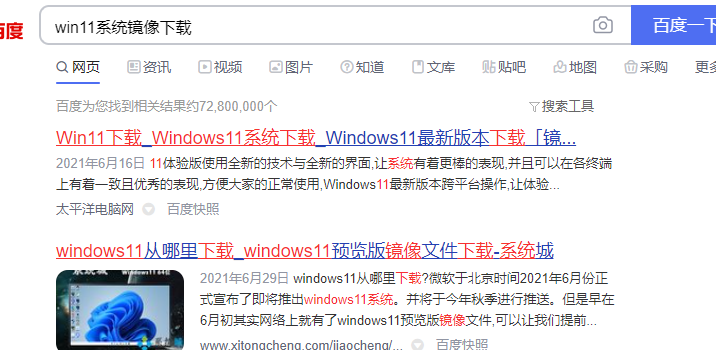当我们在win11下载软件时,相信很多用户都遇过下载的软件被阻止的情况,对此,win11下载软件被阻止怎么办呢?今天,小编就把win11下载软件被阻止怎么办的解决方法介绍给大家。
工具/原料:笔记本电脑
系统版本:windows11
品牌型号:联想
1、首先我们点击开始菜单,然后点击“settings”进入设置。

2、在打开的Windows设置中,找到”应用“功能。

3、进入页面后,我们在左侧点击”应用和功能“按钮。
win11发布会内容汇总
微软于24日举办了Windows发布会,证实了Windows11的存在,也确认了Windows10的下一代是Windows11,但很多用户因为时间段错过了win11发布会,那么这次win11发布会内存说了什么呢?下面,小编就简单几点概括下win11发布会内容讲了什么。
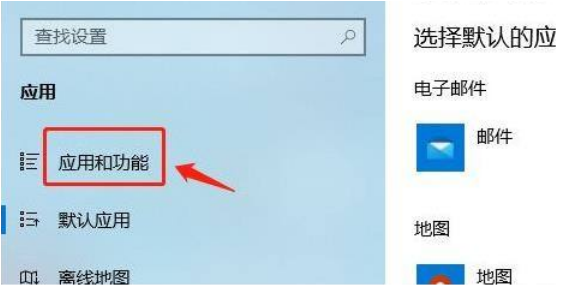
4、最后我们在右侧点击应用和功能下方的”仅从windows应用商店安装应用有助于保护你的设备“下拉项,选择其中的”任何来源“选项即可

总结:
1、首先我们点击开始菜单,点击设置。
2、在打开的Windows设置中,找到”应用“功能。
3、进入页面后,我们在左侧点击”应用和功能“按钮。
4、最后我们在右侧点击应用和功能下方的”仅从windows应用商店安装应用有助于保护你的设备“下拉项,选择其中的”任何来源“选项即可。
以上就是win11下载软件被阻止怎么办的解决方法啦,希望能帮助到大家。
以上就是电脑技术教程《win11下载软件被阻止怎么办》的全部内容,由下载火资源网整理发布,关注我们每日分享Win12、win11、win10、win7、Win XP等系统使用技巧!win11怎么升级正式版教程
电脑怎么更新Win11正式版系统?虽然Win11系统是现在最新的电脑操作系统,但是目前还是有很多用户在使用Win10系统,那么如果Win10系统用户要体验Win11系统该怎么做呢?下面小编来跟大家说说win11怎么升级正式版的步骤教程,大家一起来看看吧。